
30亿人次的忧思渴盼,
谁能载得动?!
积攒了一年的情债,
你迟早得清还。
哦,时光的无情沙漏,
最终也将落入温情的海滩。
归家的路途是一场硬仗,
再勇猛的战士也会灰头土脸,
鼻青脸肿。
把我从地狱的锅中蒸出,
不改初心!
不能忘记缱绻的慰问,
虽然我默不出声。
@lemooljiang #songofera
This page is synchronized from the post: 春运的片刻–时代的歌之271

30亿人次的忧思渴盼,
谁能载得动?!
积攒了一年的情债,
你迟早得清还。
哦,时光的无情沙漏,
最终也将落入温情的海滩。
归家的路途是一场硬仗,
再勇猛的战士也会灰头土脸,
鼻青脸肿。
把我从地狱的锅中蒸出,
不改初心!
不能忘记缱绻的慰问,
虽然我默不出声。
@lemooljiang #songofera
This page is synchronized from the post: 春运的片刻–时代的歌之271
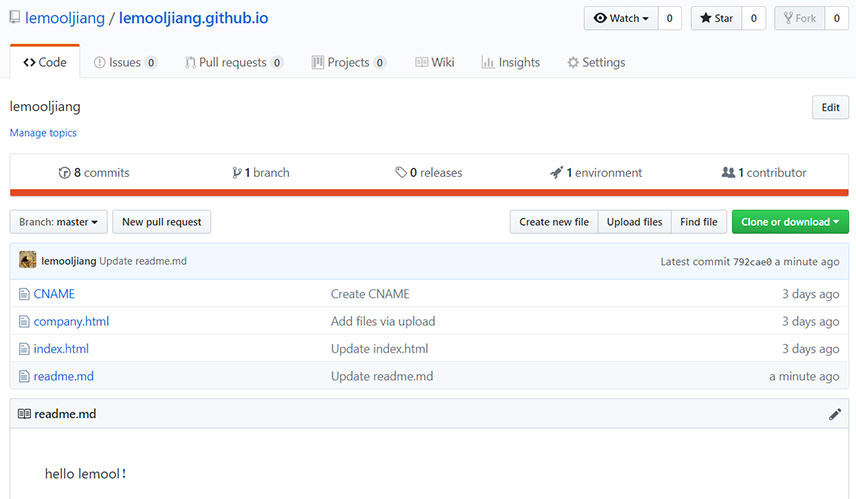
利用github做免费博客可以说是一个不错的功能,顺带着还有个人域名(比如这样:https://lemooljiang.github.io)。如果用域名解析指向这个网址,那你的个人博客就有一个挺酷的外表了(比如这样:http://www.lemool.com)。
第一个前提是创建一个特殊命名的仓库(lemooljiang.github.io),前面是你的用户名,带上github.io就可以了。
建一个index.html的入口文件就行了。是不是特简单!
好了,访问下https://lemooljiang.github.io,是不是成就感满满!
域名解析可以使你的域名具有鲜明特色,虽然.github.io这样的也还不错。
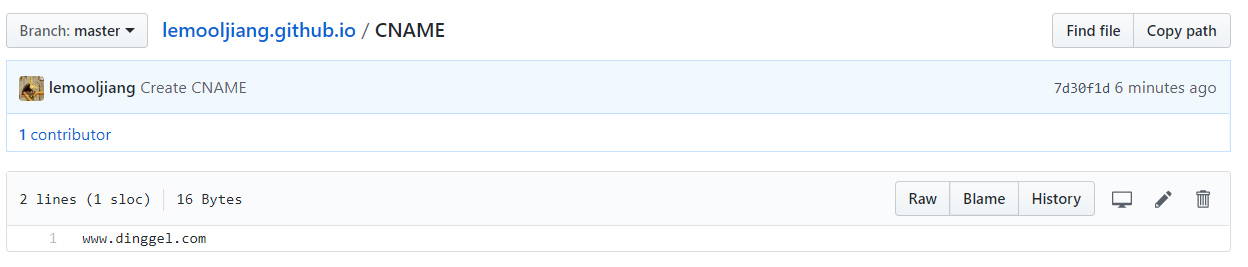
1、在仓库中创建“CNAME”的文件,内容填上你的域名。
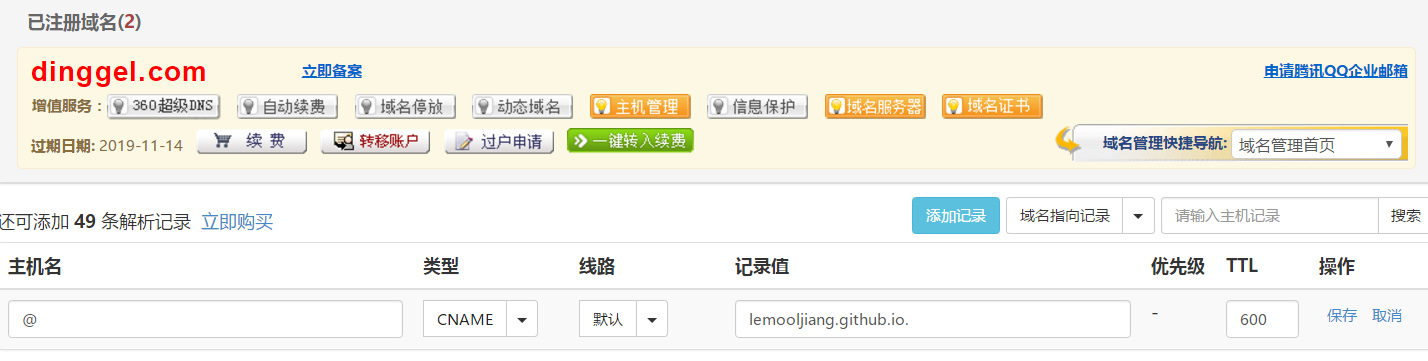
2、在域名服务商中填写CNAME的解析指向,如上图所示。好了,两个步骤就搞定了,用你的域名试试吧。
hexo + github 据称是博客神器,我查看了一下,没有往下走了,有兴趣的朋友可以去试一试。比起github做博客,我还是更钟爱steemit,当然,wordpress也是另一大神器了!
This page is synchronized from the post: 利用github做免费博客 / 网络研习社#9

从宫斗到宅斗,可以想见,斗争仍是时代的主旋律,无论是男人斗,女人斗,还是男人和女人斗。—-《知否》
《知否》做为最近比较热的剧,看点还是不少的。虽然在故事情节上都是老一套,但在讲故事的方法上却是颇有趣味的。播到现在,有点以前看《琅琊榜》的感觉,一股子细腻的古韵之风迎面而来,让人为之痴迷!

细节处有魔鬼!《知否》在布景、服饰道具上是花了不少功夫,在这些方面很难挑出刺来。虽然没有指定朝代,但是知否一词是来自宋代的李清照,这其实也是一种隐喻了。当然里面从服饰方面也可以看出是宋代的无疑。
虽然我并不喜欢那些个宫斗剧,但这部知否却是一看就迷上了。有时喜欢只是一种大体的感受,一种欲罢不能的体验吧。
This page is synchronized from the post: 周末影院:《知否》,旧瓶装新酒的有趣段子
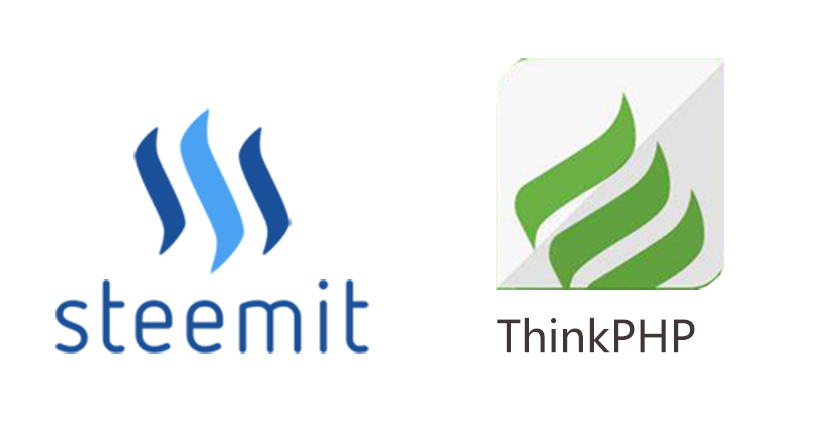
如上图所示,这两个标志如此相似,是我看走眼了吗?!
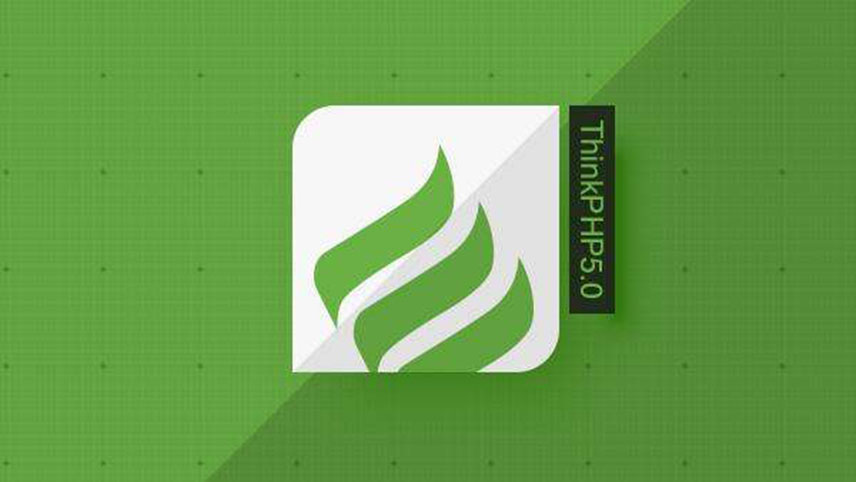
这是ThinkPHP5.0的标志,官网在这:http://www.thinkphp.cn 。ThinkPHP5.0是国内较早的一个PHP的一个框架。这几天在做小程序,有些教程提到过用ThinkPHP做些后台调用之类的,就顺便找来学下,没想到,就有了如题所示的一幕了!
论时间肯定是ThinkPHP更早的,那么,天天声称要版权原创的steem不是在打自己脸吗?还是说,这世上就有那么两片相似的叶子,怪只能怪世界太小了?!
This page is synchronized from the post: 这两个标志如此相似,是我看走眼了吗?!
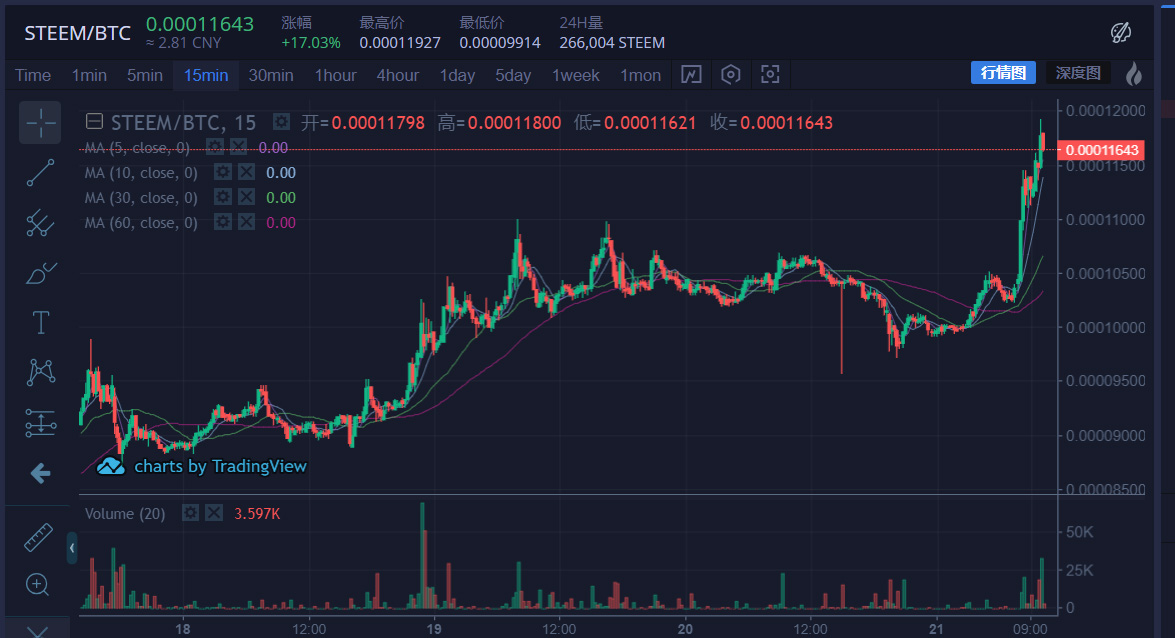
早上一看刘大美女在那感叹,为啥社区斗得这么激烈,币价反而大涨呢?!我一看,确实如此,又大涨了17%了,如上图所示,和BTC的交易对是一路上涨啊。
深层原因我们也很难得知,难道是各位大佬在买入子弹,准备干翻公司?还是公司推手在提升币价好高价卖出?
我等小民安静看热闹即可,现在换成BTC 或是ETH也是一个不错的选择吧。
This page is synchronized from the post: 一番争斗拉升币价?!

第二方法就是自定义安装了,每个软件都走一遍。这个就有点折腾了,需要点时间啰。开始吧(centos 6.7)。
1 | #安装pcre |
1 | #创建mysql用户及组 |
1 | 安装PHP所需lib库 |
1 | #检查mysql nginx 的安装和运行情况 |
过程虽然有点曲折,但收获满满!只有努力过坑的人,以后才不会畏惧各种坑!
This page is synchronized from the post: LNMP环境自定义安装(二) / 网络研习社#8
Update your browser to view this website correctly. Update my browser now